谷歌浏览器截图的快捷键是什么? Chrome自带的4种截图方式适合收藏
我们在使用谷歌浏览器的时候都会进行到内容上的截图,近期也就有不少的用户们在询问小编谷歌浏览器快捷键截图是哪个键?谷歌网页截图怎么弄?下面就让本站来为用户们来仔细的介绍一下Chrome浏览器自带的4种截图方式吧,感兴趣的用户们可以关注一下。
Chrome浏览器自带的4种截图方式
1、页面区域截屏快捷键:Ctrl+Alt+R。
2、可视页面截屏快捷键:Ctrl+Alt+V。
3、整张页面截屏快捷键:Ctrl+Alt+H。
4、全屏区域截屏快捷键:Ctrl+Alt+P。

谷歌浏览器的截图方法:按下快捷键“Ctrl+Alt+R”,然后拖拉鼠标进行截图区域的选取,选定之后点击下方的“截图”即可。

详细介绍
▍在Chrome中输入截图命令
在执行截图命令之前,我们还有点前期操作。
在你需要截图的网页上,按F12打开开发调试页面。
在开发调试页面上,按下Shift+Ctrl+P,打开命令输入框,输入Capture(抓取,捕获)。

△ 输入命令
输入命令后,4种截图模式都显示出来了。分别是:
区域截图(Capture area screenshot)
整个页面截图(Capture full size screenshot)
网页节点截图(Capture node screenshot)
当前页面显示部分截图(Capture screenshot)
下面是具体演示。
▍区域截图(Capture area screenshot)
输入命令后,按键盘上下方向键,选择命令并按Enter确认执行命令。这里选择"Capture area screenshot"命令。在Chrome当前页面内的光标会变成"十字光标",如果你将光标移出Chrome页面区域,光标会变成正常箭头,因为命令只对Chrome页面有效。点击拖动,会框选一片区域(变暗),当你弹开鼠标左键,你框选的区域就截图完成。通过Chrome下载,自动保存到你的本地位置(下载的本地位置,可在Chrome设置中查看)。

△ 框选区域
▍整个页面截图(Capture full size screenshot)
如果我们选"Capture full size screenshot"并执行,那么Chrome会自动将当前页面所有内容截图形成一张长图,自动下载并保存到本地。该命令在你按下Enter后全自动执行,不需要手动操作。使用此命令对网页截图时需要注意:最好事先浏览一遍页面,让网页中的所有图片和其他内容都加载出来,因为有些页面是你浏览到什么位置才会加载什么位置的内容。

△ 整个网页截图(选区部分用作此处展示)
▍网页节点截图(Capture node screenshot)
node节点的理解可能需要一点页面前端知识。我们看的网页,是由很多node,按照一定的结构组合形成的。你看的一个图片,一段文字,都是一个节点中的内容。
比如我们想截取这张图片,操作步骤:
鼠标右键该图片,在弹出菜单中选择"检查",在右侧的开发者调试界面"Elements(元素)"下,你就能定位到这张图对应的后台页面代码。
我们Shift+Ctrl+P,输入"Capture"并选择执行"Capture node screenshot",Chrome自动截图该node节点的内容,不管你是图片还是文字,统统给你截图,自动给你下载到本地,去查看吧。

△ 定位node节点
通过"检查"定位后台页面代码,还有一个用处,我们可以在该节点上鼠标右键,在弹出的菜单中直接选择"Capture node screenshot"并执行,不需要输入命令。这个命令本身也属于对节点操作。结果和执行命令相同,都是截取了这种图片。

△ 通过节点右键菜单实现截图
▍当前页面显示部分截图(Capture screenshot)
该操作和整个网页页面截图类似,执行"Capture screenshot"命令后,Chrome自动执行截图和下载操作,并保存到本地,直接去查看即可。对"当前页面显示部分"的理解:当前执行截图命令的网页页面,你能直接看到多少区域内容,那这块区域就是这个命令截取的图片的区域。

△ 对当前页面显示区域的截图
▍设置截图快捷键
在F12开发者调试界面的右上角位置,有一个设置按钮,点击进去开发调试界面的设置页面-进入常规设置,将语言设置为中文,方便查看和设置。

△ 设置中文界面
选择好语言之后,右上方点击设置界面的窗口关闭按钮。你能看到一个重载的提醒,点击"Reload DevTools",重载开发者调试界面。

△ 重载开发者调试界面
你会发现界面都变成中文了,ok,重新点击第一步,打开开发者调试界面的设置窗口,现在都是中文了,点击最后的"快捷键",进入快捷键设置。这里4种截图方式都可以设置各自对应的快捷键,想便捷实用,不想输入命令的朋友可以试试。

△ 设置快捷键
以上就是ChromeChrome自带的4种截图方式,希望大家喜欢,请继续关注脚本之家。
相关推荐:
谷歌浏览器网页显示不全怎么处理? 解决chrome网页显示不全的方法
chrome怎么网页静音? 谷歌chrome谷歌浏览器设置单页静音的技巧
相关文章
 谷歌浏览器黑屏怎么办?打开浏览器后,页面完全黑屏或显示桌面,无法浏览网页,下面我们就来看看谷用谷歌浏览器黑屏的修复方法2023-09-27
谷歌浏览器黑屏怎么办?打开浏览器后,页面完全黑屏或显示桌面,无法浏览网页,下面我们就来看看谷用谷歌浏览器黑屏的修复方法2023-09-27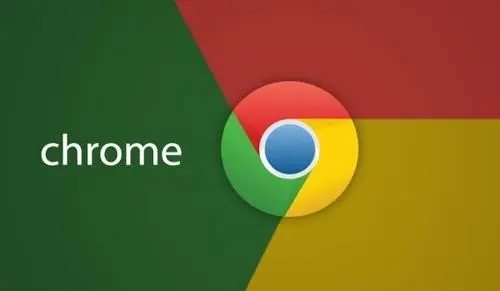
如何开启谷歌浏览器硬件加速模式 谷歌浏览器硬件加速模式图文教程
你知道谷歌浏览器怎么开启硬件加速模式?近期有很多使用谷歌浏览器的朋友表示,对于硬件加速模式不是很熟悉,不知道谷歌浏览器如何开启硬件加速模式,其实步骤很简单2023-08-18
谷歌浏览器网页显示不全怎么处理? 解决chrome网页显示不全的方法
chrome浏览器的时候发现网页图片不能够正常显示出来,刷新好几次都无效,为什么会出现这种情况呢?详细请看下文介绍2023-07-14
Chrome怎么删除自动填充条目? 谷歌浏览器删除自动填充的技巧
在Google Chrome浏览器怎么删除自动填充条目?要从 Chrome 的自动填充数据库中删除邮寄地址、电话号码和电子邮件,下面我们就来看看chrome删除自动填充的技巧2023-07-04
桌面版谷歌Chrome浏览器怎么使用菜单文本颜色跟随主题更改?
桌面版谷歌 Chrome 浏览器即将跟进 安卓 版本,菜单中的文本可跟随动态主题启用不同的颜色,该怎么使用这个新功能呢?详细请看下文介绍2023-04-28
crx文件无法安装?谷歌Chrome插件安装时出现"程序包无效"问
谷歌浏览器安装插件提示程序包无效怎么办?怎么在谷歌浏览器中安装.crx扩展名的离线Chrome插件,下面就来了解下Chrome安装插件时出现"程序包无效"的解决办法,仅2023-03-06 秒传并不是什么高级的新下载器,而是百度网盘的一个插件工具,本文主要介绍了电脑版百度秒传链接的使用方法,具有一定的参考价值,感兴趣的可以了解一下2023-02-15
秒传并不是什么高级的新下载器,而是百度网盘的一个插件工具,本文主要介绍了电脑版百度秒传链接的使用方法,具有一定的参考价值,感兴趣的可以了解一下2023-02-15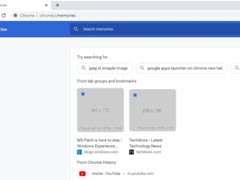
谷歌浏览器如何开启memory功能 谷歌浏览器开启memory功能教程
谷歌浏览器具备即搜即得、减少输入操作、从上次停下的地方继续、语音搜索、支持定制等多项实用功能,同时对速度、安全性、稳定性进行了改善和优化,可以让用户浏览网页更快2023-02-14
安卓版谷歌Chrome浏览器将支持一键删除15分钟内的浏览数据
卓版 Chrome 浏览器即将提供新选项,允许用户删除过去 15 分钟内的浏览历史记录,适合一些阅后即焚的场景2023-02-06
谷歌Chrome浏览器开放Instance Switcher功能(附分屏运行2个Chrome浏览
现在谷歌向所有 Chrome 用户开放这项功能,我们网友可以在安卓手机上尝试下,用户可以不同 Chrome 浏览器上登录不同的谷歌账号,保留不同的浏览历史记录、书签和密码2023-01-15




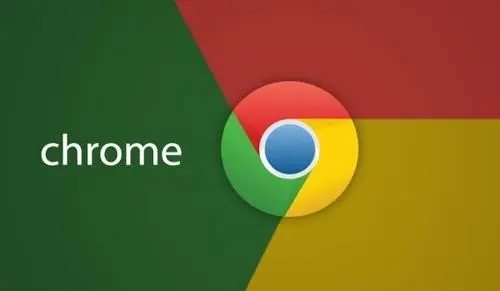

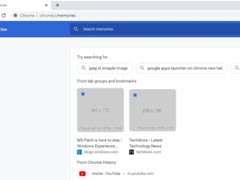


最新评论